摘要:因为去年发了一个ps修改文字的回答 陆续收到很多赞,很感谢大家。随之而来也有好多伙伴私信我如何做到逼真,或是有筹改图的那种。平时不太上,所以基本看到信息都是一个月后,也都没有回复。抽空整理了一下个人习…
因为去年发了一个ps修改文字的回答 陆续收到很多赞,很感谢大家。随之而来也有好多伙伴私信我如何做到逼真,或是有筹改图的那种。平时不太上,所以基本看到信息都是一个月后,也都没有回复。
抽空整理了一下个人习惯和方法。希望能帮助到略有迷茫的盆友们。你们回去自己搞!!!!
1、初级 比如基础知识改为66分,可以找到相似或相同的圈选,复制,挪位置。


只需要圈选6,ctrl j 复制 挪动即可。


2、正常的,比如图片上这种,我想把 期中改成期末。
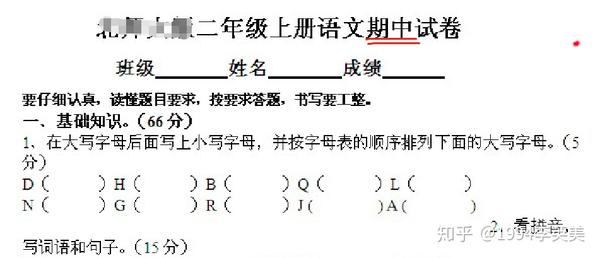
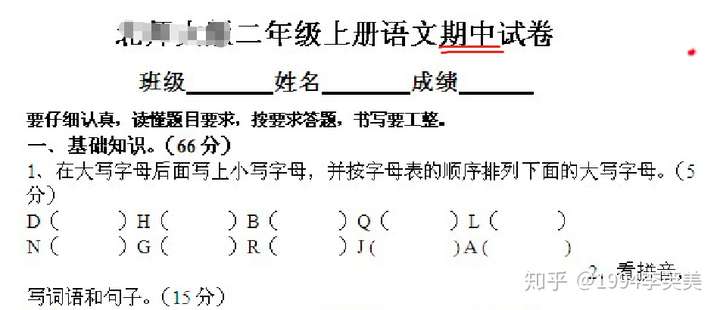
敲黑板,敲黑板,敲黑板,个人建议无论改什么,都是3步
a.先复制一层原图,避免出错
b.再模仿,打出原文中的字,可以是部分不用全部,方便对照字体等。
c.最后修改,就是改成你想要的东西。
以图中为例:


(复制一层)打原来的文字,期中,
(可以为红色,方便对照),观察出原文为宋体,
调整字体,粗细(个别需要加粗,文本的一般不用)字距,行间距(多行需要考虑),
挪动至重合。


然后改字,期中改为期末,并删除原来图层的文字。简单的文字颜色,吸管吸吸吸。淡就多复制几层。
成品如下:


其实我也知道你们想看的不是这种初级的教程,那我就说点正经的吧。。。
现实里你想改的东西肯定不是这么立整的东西。。。。。。网站SEO
那么好 上个图
3.如果是拍照的这种 步骤都一样 1复制、2模仿、3修改、
假设把出库单 改为 结算单
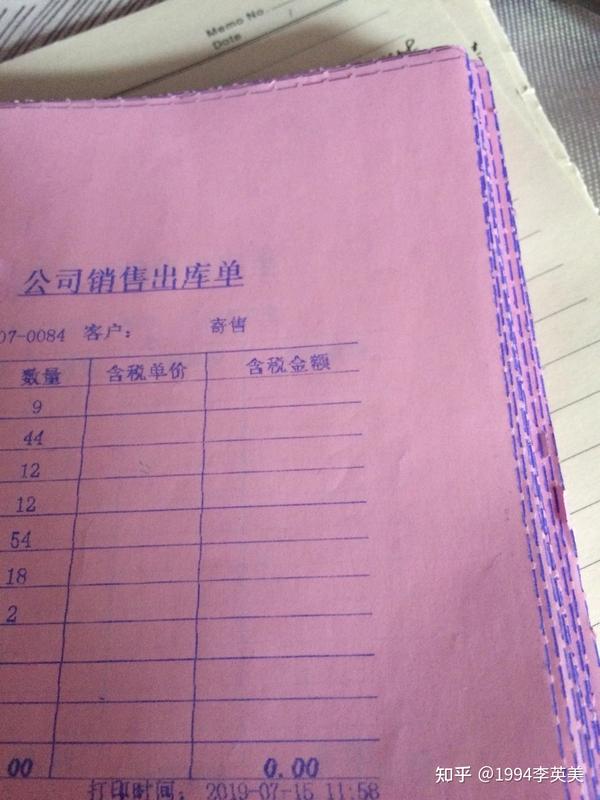

1.复制 ,不说了
2.模仿 先打字 ------观察字体特点 选择合适字体

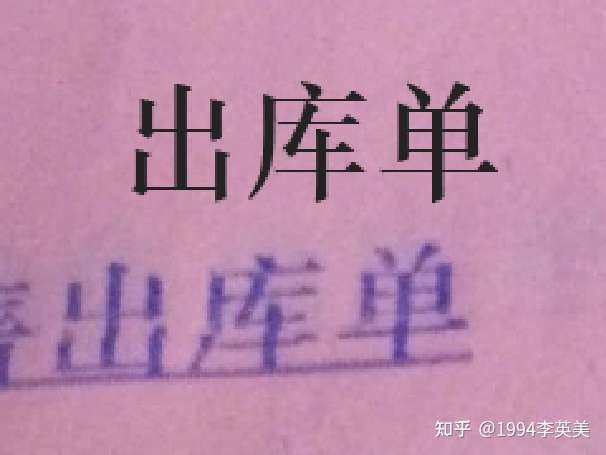
3. 变形ctrl T 我们给他放里头,摆成这个效果,(再复制一层 方便后期栅格化留底)


4.背景修掉 颜色吸管吸吸 来到下图


5.重要的 就是调的逼真了。说几个自己会用到的方法。。。。。。
a.复制一层 栅格化 。模糊工具。擦擦
b.再复制一层 做效果,选个这样的橡皮笔刷 擦旧点 镂空些
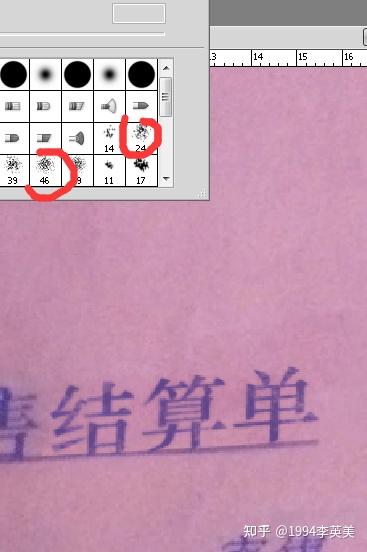
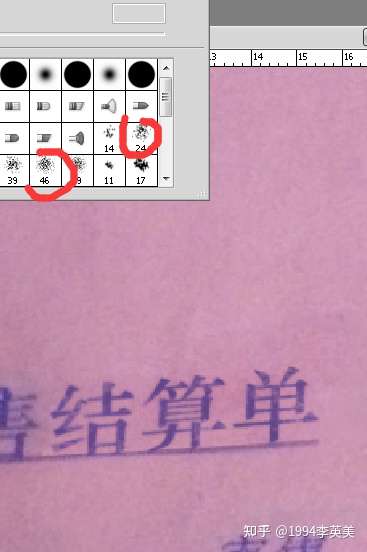 橡皮擦擦旧
橡皮擦擦旧
 调出最原始图层 看下明暗关系 加深/提亮 蹭一蹭
调出最原始图层 看下明暗关系 加深/提亮 蹭一蹭6.调整细节 背景我修的有些亮了 调暗些 字再模糊处理下
可以把字截半截 向左挪一个像素
反正最终效果 大概如下,可以再细调整下。主要分享的是步骤和大概方法。

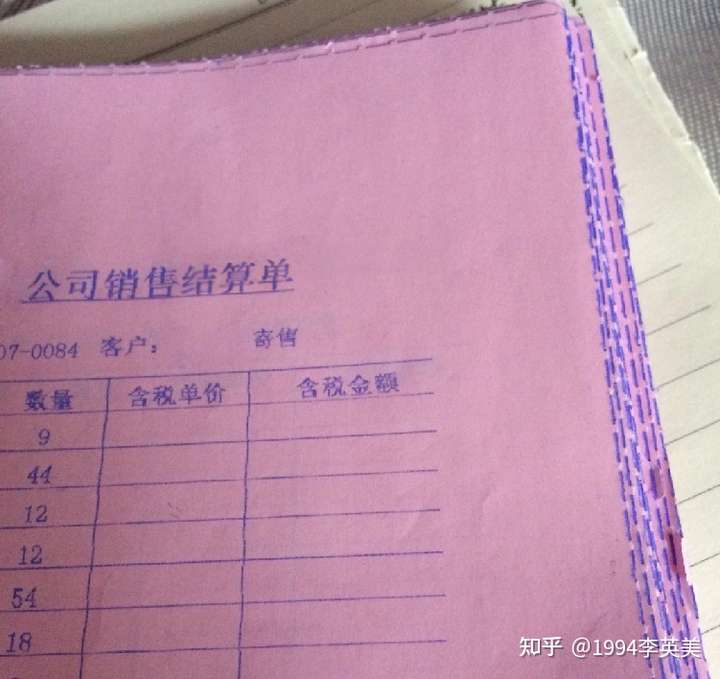
有兴趣的可以自己试一下。
网站优化



